Office 2013、2010、2007、2003、およびXPのアクティベーションをバックアップおよび復元する方法
MicrosoftがOfficeXPで製品のライセンス認証を導入して以来、ライセンス認証をバックアップする必要がありました。 ディスクドライブをフォーマットして、WindowsとOfficeを同じ場所に再インストールする必要がある場合は、後で復元できます ハードウェア。 残念ながら、これを手動で行うのは不可能ではありませんが、簡単ではありません。 さらに、一部のOfficeリリースでは、著作権侵害を阻止するために、ライセンスおよびアクティベーションテクノロジにいくつかの変更が加えられています。 Officeアクティベーションをバックアップする方法を見てみましょう。 有効なアクティブ化されたライセンスを持っている限り、これは完全に合法です。
広告
注:を参照してください この記事 Windowsアクティベーションをバックアップしたい場合。
Microsoftは、特定の期間内にOfficeのオンライン/インターネットベースのアクティベーションを1回だけ許可します。 Webで再度アクティブ化しようとする場合は、自動システムを使用して電話でアクティブ化する必要があります。 インストールIDをMicrosoftに送信するために電話で数桁の数字をダイヤルしてから、デバイスにアクティベーション番号を入力し直す必要があるため、これは便利ではありません。
と呼ばれる無料のサードパーティアプリがあります OPA-バックアップ、MicrosoftOfficeのアクティベーションを簡単にバックアップして復元できます。 これは、アクティベーションを復元するための合法でクリーンな方法です。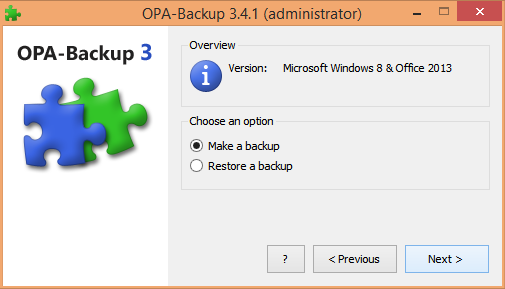 OPA-Backupを使用してアクティベーションを復元する場合、重要な考慮事項があります。
OPA-Backupを使用してアクティベーションを復元する場合、重要な考慮事項があります。
- 復元する前に、Officeアプリケーションを起動しないでください。 順序は次のとおりです。Windowsのインストール-> Officeのインストール->アクティベーションの復元-> Windowsの再起動->クリーンインストール後に初めてOfficeプログラムを起動します。
- バックアップを復元する前に、インターネットアクセスを無効にして、オンラインでの自動アクティブ化を防ぐことをお勧めします。
同じエディションのWindowsに同じエディションのOfficeを同じプロダクトキーでインストールしている限り、アクティベーションを復元できます。 Officeのバージョンとエディションが同じであっても、Windows 7のOfficeのエディションからアクティベーションをバックアップし、Windows8で同じバックアップを復元することはサポートされていません。
 OPA-バックアップは、すべてのMicrosoftOfficeユーザーに強く推奨されるツールです。 この記事の執筆時点では、Office 2013、Office 2010、Office 2007、Office 2003、およびOfficeXPをサポートしています。 プログラムには、少なくとも.NET Framework3.0が必要です。
OPA-バックアップは、すべてのMicrosoftOfficeユーザーに強く推奨されるツールです。 この記事の執筆時点では、Office 2013、Office 2010、Office 2007、Office 2003、およびOfficeXPをサポートしています。 プログラムには、少なくとも.NET Framework3.0が必要です。
アクティベーションのバックアップと復元は、Office 2013のApp-V(ストリーミング)バージョンでもサポートされています。
OPAのダウンロード-バックアップ

